升级Win10系统不一定要借助其他的软件,但是Win10升级助手能够帮助我们更快的接收到更新版本的推送,让升级的操作更便捷。本文就来介绍一下Win10系统下载升级助手的教程。

步骤一:
1、如果您的电脑上,已经安装了最新版的qq电脑管家,那么可以直接在管家里下载。打开管家主界面之后,先从右下角点击 “ 工具箱 ” 进入。
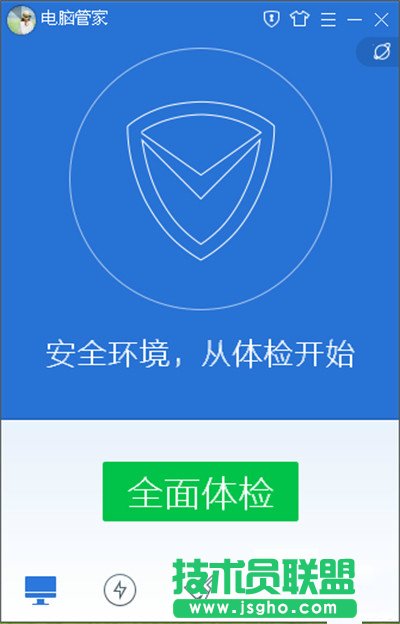
2、进入管家工具箱页面之后,在首屏即可看到 “ win10助手 ” ,点击后即会自动下载安装。

3、假如你的管家“工具箱”没有看到升级助手,那么可能是您的管家版本过低,建议前往qq电脑管家官网,或自行升级到最新版本。

步骤二:
1、电脑上没有安装管家的话,也可以参照以下方法进入,下载windows10升级助手。
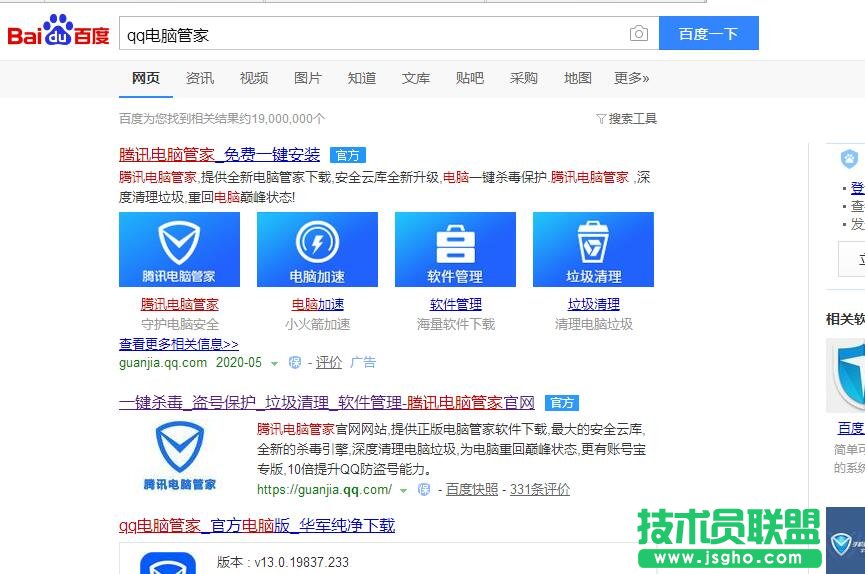
2、在qq电脑管家首页,先进入“ windows10预约页面 ”,然后再点击进入“ 等级加速 ”。
3、此时如果弹出QQ登陆窗口,则先登陆自己的QQ号,然后直接点击“ 下载手机助手 ” 即可。
4、升级助手下载完成后,打开文件,自行安装即可。
以上就是Win10系统下载升级助手的教程了,当然也可以使用其他工具下载升级助手,方法和本文的教程是一样的。